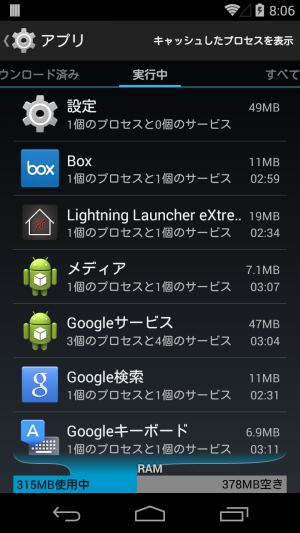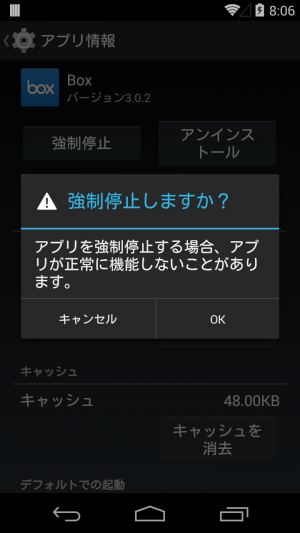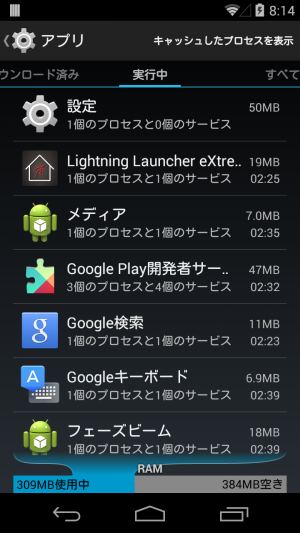アプリ管理の「強制停止」は端末起動時などの自動実行も停止できる

Androidのアプリは、「ブロードキャスト」という仕組みで、端末の状態変化などのイベントの発生通知を受け取り、処理を自動実行できるようになっている。常駐ユーティリティが端末の起動時自動起動したり、アプリマネージャがアプリがインストールされたときにデータベースを更新するなど、様々な機能のために利用されているぞ。
しかし、アプリインストール時のブロードキャストをインストールしたばかりのアプリが受け取れてしまうと、有害アプリがセキュリティソフトに検出される前に実行できてしまう。そこで、Android 3.1以降では、インストールしたばかりのアプリは「ストップ状態」になり、ブロードキャストの送信対象外となるようになった。
実は、一度起動したことがあるアプリも、アプリ管理画面の「強制停止」を実行することでストップ状態に戻すことが可能だ。このテクを利用すれば、たまにしか使わないのに端末の起動時などに自動実行されて動作を重くしているアプリを、アンインストールすることなく封印できるぞ。
逆に、使っているアプリを誤ってストップ状態にしてしまわないように注意が必要だ。管理画面の説明が十分でないため、単にバックグラウンドプロセスを終了するだけだと勘違いして、普段使っている常駐アプリをストップさせてしまった人は少なくないだろう。
ストップさせたアプリは、ホーム画面などから起動してやれば、通常状態に戻る。
普段は停止させておきたいアプリを使った場合は、もう一度強制停止させておこう。
なお、アプリのアップデートではストップ状態への移行は行われないので、最初は無害だったアプリに有害な機能が追加された場合の自動実行は防げない。信頼できないアプリを少しでも安全にアップデートしたければ、強制停止してからアップデートし、セキュリティソフトでチェックを行うといいだろう。
端末設定の「アプリ」画面で、「実行中」ページに切り換えると、バックグラウンドで実行されているアプリの状態を一覧表示できる。この例では、端末の再起動直後に見てみたところ、オンラインストレージアプリが自動実行されていた。自動同期などの機能を実現するためだと思われるが、普段は使っていないアプリの場合、無駄にメモリを占有するだけだ。
アプリをアンインストールせずに自動起動を止めるには、アプリ管理画面の「ダウンロード済み」から当該アプリの詳細画面を開き、「強制停止」を押して、確認画面で「OK」を押そう。
端末を再起動してみたところ、停止したアプリは自動実行されなくなっていたぞ。
関連記事

【デバッグ接続】アプリの自動起動を停止する「強制停止」を素早く実行

Playストアの「マイアプリ」を一発で開くショートカットを作成

【デバッグ接続】アプリのデータを残したままプログラムだけをアンインストール

【デバッグ接続】設定で無効化できないアプリもAndroid 4.4以降では「ブロック」可能

【特集】多彩なアプリを使いこなすための基本テクをマスターせよ

注目の新着アプリを手軽にチェックできるページが登場!

過去にPlayストアで購入した有料アプリだけを一覧表示するには?

Google Playストアのアプリが更新されマイアプリの入口が分かりにくい場所に移動

【デバッグ接続】タッチやキー入力などの操作を自動化する「input」コマンド
2014年09月29日08時47分 公開 | カテゴリー: チューンアップ | キーワード:おすすめ, チップス | Short URL
ツイート ![]()
最新記事
- 肩に乗せるだけで音に包まれる!ウェアラブルネックスピーカー!
- 枕の下に置くピロースピーカー!Bluetooth接続でスマホから音楽を流しながら寝れる!
- 腕に巻いて使えるウェアラブルスピーカー!IPX6防水で急な雨にも安心!
- ミニモバイルバッテリーの新定番!折りたたみ式のLightningコネクター搭載!
- コネクター搭載の3in1モバイルバッテリー!iPhoneもAndroidもおまかせ!
- ケーブル不要でiPhoneもApple Watchも!5000mAhの大容量モバイルバッテリー!
- TSAロック付きスーツケースベルト! 頑丈なロックフックで安心な旅行を!
- 4in1の大容量モバイルバッテリー!スマホもタブレットもゲーム機も!
- 10000mAh大容量ワイヤレスモバイルバッテリー!Apple Watchの充電も出来る!
- コンパクトな手のひらサイズ。だけど、かなりタフ!どこでも使えるバックハンガー!
- ダンボールを挿すだけ!持ち運び出来るダンボールストッカー!
- コンパクトで高品質なケーブル!6in1のユニークデザインなケーブル!
- 洗練されたシンプルなボディバッグ!自由で快適な背負い心地!
- リラックスして座りやすい座椅子!回転するのでパソコンや読書等に最適!
- ゆったりくつろげる、至福の時間!肘つき座椅子!
- 究極進化、三刀流座椅子!ソファの座り心地みたいな回転座椅子!
- 磁力で自分でまとまる!フラット平形タイプのUSB-Cケーブル!
- 首と肩がホッとする枕!首肩温め機能でじんわり温まる!
- USB-Cケーブルだけで使える!アイリスオーヤマ製の27インチモニター!
- 15000mAh大容量モバイルバッテリー!ケーブル内蔵&プラグ付き!
- iPad専用磁気充電式タッチペン!ワイヤレス充電可能なスタイラスペン!
- 寒い季節には欠かせないアイテム!ドリンクを温められるカップウォーマー!
- ワンタッチで飲み物を温められる!デスクで使うのに最適!
- 柔らかい感触!心地良いさわり心地の充電式カイロ!
- 3in1防災対策の充電式カイロ!寒い季節を心地よく、あたたかく過ごそう!
- つけたら2秒ですぐ暖かい!2個セットの充電式カイロ!
- 左の手のひらにフィット!操作しやすいのせ心地のトラックボールワイヤレスマウス!
- 大容量収納可能なビジネスリュック!充実のポケット数!
- 通勤が快適な薄型なのに大容量!ノートパソコンも安全に収納!
- シンプルで洗練されたデザイン!どんな服装にも似合うビジネスリュック!